javaScript高级23_BOM2
一、概念
Browser Object Model 浏览器对象模型
将浏览器的各个组成部分封装成对象。
二、对象组成
- Navigator:浏览器对象
- Window:窗口对象(一个标签页)
- Location:地址栏对象
- History:历史记录对象
- Screen:显示器屏幕对象
三、Window:窗口对象
1、创建
2、方法
1. 与弹出框有关的方法:
-
- alert() 显示带有一段消息和一个确认按钮的警告框。
- confirm() 显示带有一段消息以及确认按钮和取消按钮的对话框。
- 如果用户点击确定按钮,则方法返回true
- 如果用户点击取消按钮,则方法返回false
- prompt() 显示可提示用户输入的对话框。
- 返回值:获取用户输入的值
<!DOCTYPE html> <html lang="en"> <head> <meta charset="UTF-8"> <title>Window对象</title> <script> window.alert("hello"); alert("window") var flag = confirm("您确定要退出吗?") if(flag){ //退出操作 alert("欢迎再次光临!"); }else{ alert("手别抖...") } var username = prompt("请输入用户名"); alert(username); </script> </head> <body> </body> </html>
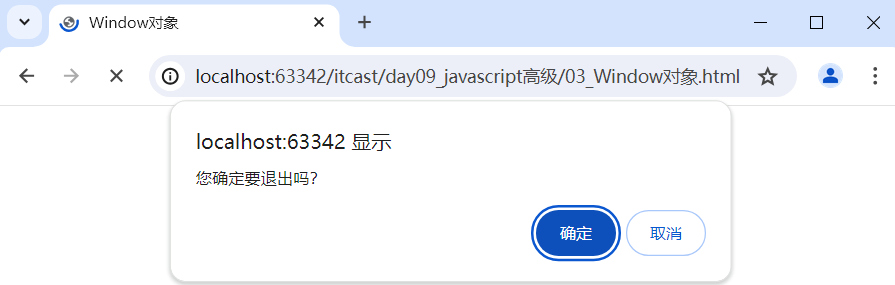
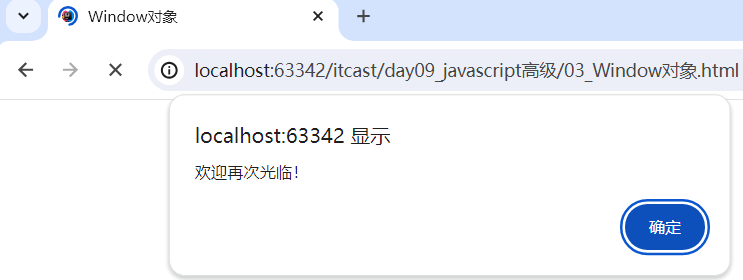
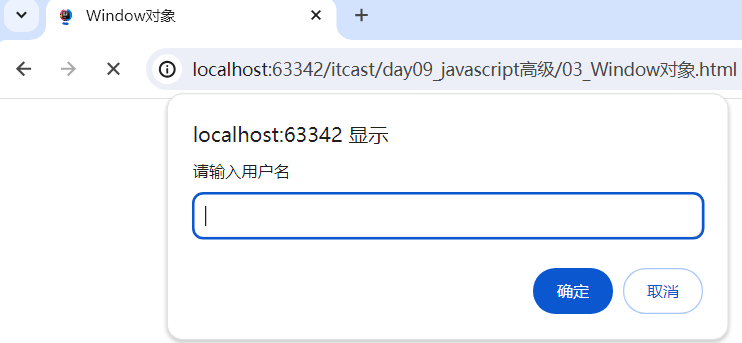
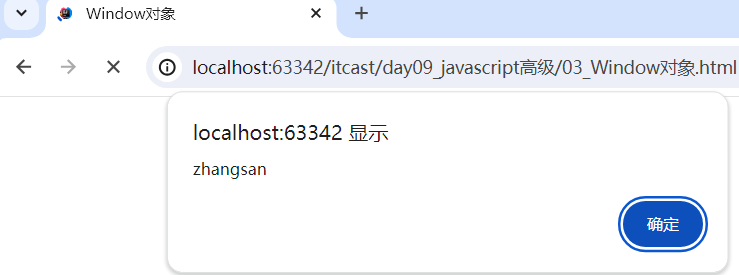
2. 与打开关闭有关的方法:
-
- close() 关闭浏览器窗口。
谁调用我 ,我关谁
-
- open() 打开一个新的浏览器窗口
返回新的Window对象
<!DOCTYPE html> <html lang="en"> <head> <meta charset="UTF-8"> <title>Window对象</title> </head> <body> <input id="openBtn" type="button" value="打开窗口"> <input id="closeBtn" type="button" value="关闭窗口"> <script> var openBtn = document.getElementById("openBtn"); var newWindow; openBtn.onclick = function () { //打开新窗口 // open();//打开一个空的新窗口 newWindow = open("https://www.baidu.com");//打开一个窗口并浏览baidu } var closeBtn = document.getElementById("closeBtn"); closeBtn.onclick = function () { //打开新窗口 newWindow.close(); } </script> </body> </html>

点击“打开窗口”按钮
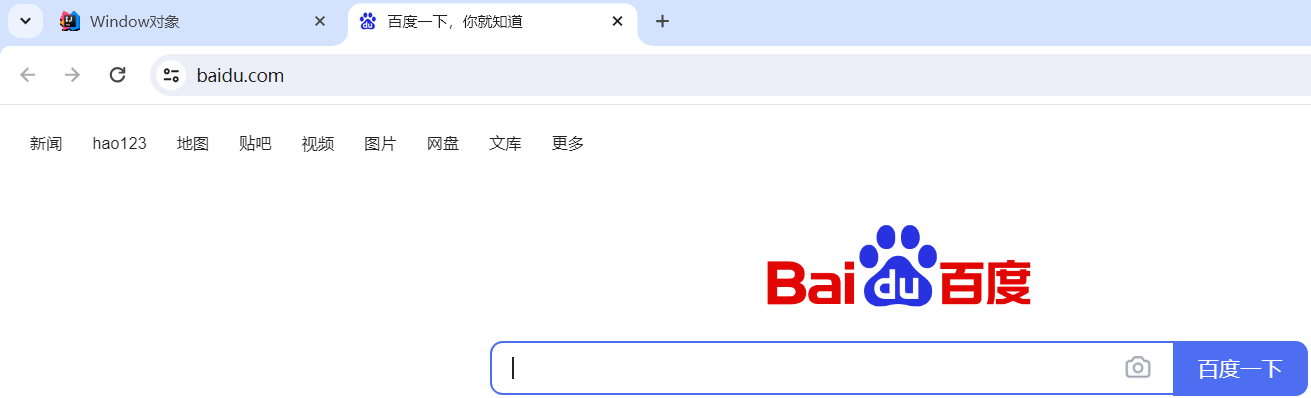
点击“关闭窗口”按钮

3. 与定时器有关的方式
-
- setTimeout() 在指定的毫秒数后调用函数或计算表达式。
- 参数:
- setTimeout() 在指定的毫秒数后调用函数或计算表达式。
1. js代码或者方法对象
2. 毫秒值
-
-
- 返回值:唯一标识,用于取消定时器
- clearTimeout() 取消由 setTimeout() 方法设置的 timeout。
- setInterval() 按照指定的周期(以毫秒计)来调用函数或计算表达式。
- clearInterval() 取消由 setInterval() 设置的 timeout。
-
<!DOCTYPE html> <html lang="en"> <head> <meta charset="UTF-8"> <title>Window对象</title> </head> <body> <input id="openBtn" type="button" value="打开窗口"> <input id="closeBtn" type="button" value="关闭窗口"> <script> //一次性定时器 setTimeout("fun()",3000); var id = setTimeout(fun,3000); //取消定时器 clearTimeout(id); function fun() { alert('boom~~~') } //循环定时器 var id2 = setInterval(fun,2000); clearInterval(id2); </script> </body> </html>
4. 案例:轮播图
共3张图片:banner_1.jpg、banner_2.jpg、banner_3.jpg,每隔3秒换一张图片,第3张图片播放完后继续从第1张图片开始播放
<!DOCTYPE html> <html lang="en"> <head> <meta charset="UTF-8"> <title>轮播图</title> </head> <body> <img id="banner" src="img/banner_1.jpg" width="100%"> <script> /* 分析: 1.在页面上使用img标签展示图片 2.定义一个方法,修改图片对象的src属性 3.定义一个定时器,每隔3秒调用方法一次。 */ var num = 1; function changeSrc() { num++; //判断num是否大于3 if(num > 3){ num = 1; } var banner = document.getElementById("banner"); banner.src="img/banner_"+num+".jpg"; } //2. 定义定时器 setInterval(changeSrc,3000); </script> </body> </html>
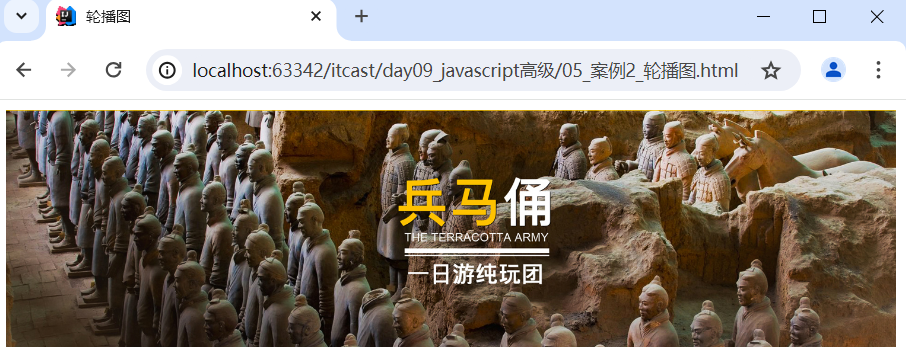
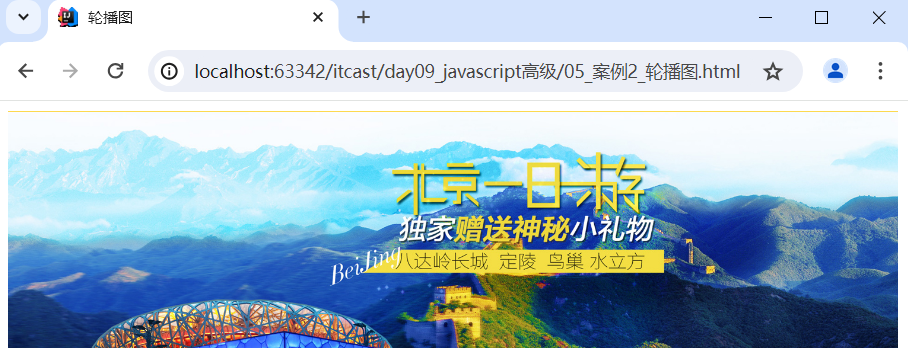
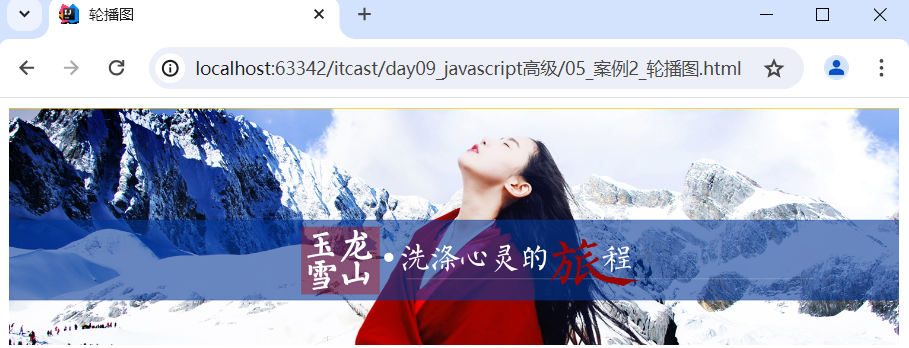
3、属性
1. 获取其他BOM对象:
-
- history:返回窗口的 History 对象。
- location:返回窗口的 Location 对象。
- Navigator:返回窗口的 Navigator 对象。
- Screen:返回窗口的 Screen 对象。
2. 获取DOM对象
-
- document:返回窗口的 Document 对象。
4、特点
-
- Window对象不需要创建可以直接使用 window使用。 window.方法名();
- window引用可以省略。 方法名();
<!DOCTYPE html> <html lang="en"> <head> <meta charset="UTF-8"> <title>Window对象</title> </head> <body> <input id="openBtn" type="button" value="打开窗口"> <input id="closeBtn" type="button" value="关闭窗口"> <script> var h1 = window.history; var h2 = history; alert(h1); alert(h2);//跟h1一样 var openbtn = window.document.getElementById("openBtn"); alert(openbtn);//[object HTMLInputElement] document.getElementById("openBtn"); </script> </body> </html>
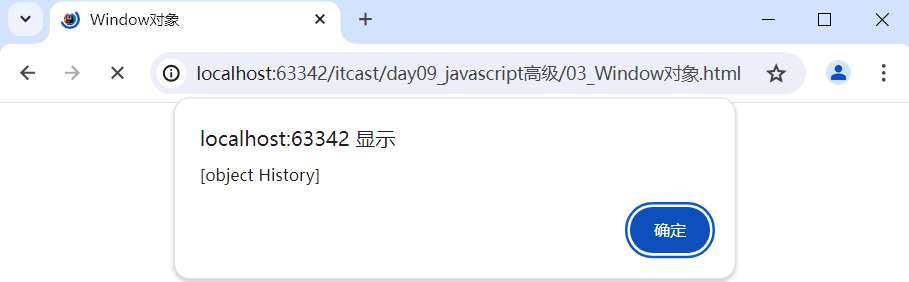
四、Location:地址栏对象
1、创建(获取):
1. window.location
2. location-推荐
2、方法:
reload() 重新加载当前文档。刷新
3、属性
href 设置或返回完整的 URL。
<!DOCTYPE html> <html lang="en"> <head> <meta charset="UTF-8"> <title>Location对象</title> </head> <body> <input id="btn" type="button" value="刷新"> <script> //reload方法,定义一个按钮,点击按钮刷新当前页面 //1.获取按钮 var btn = document.getElementById("btn"); //2.绑定单机事件 btn.onclick = function () { //3.刷新页面 location.reload(); } </script> </body> </html>
<!DOCTYPE html> <html lang="en"> <head> <meta charset="UTF-8"> <title>Location对象</title> </head> <body> <input id="gobd" type="button" value="去百度"> <script> //获取href var href = location.href; alert(href); //点击按钮,去访问www.baidu.com //1.获取按钮 var gobd = document.getElementById("gobd"); //2.绑定单机事件 gobd.onclick = function(){ //3. 去访问www.baidu.com location.href = "https://www.baidu.com";//当前页面访问baidu } </script> </body> </html>
4、案例:自动跳转首页
5秒之后,自动跳转首页,5秒倒计时,显示0秒之后就跳转到百度
<!DOCTYPE html> <html lang="en"> <head> <meta charset="UTF-8"> <title>自动跳转首页</title> <style> p{ text-align: center; } span{ color: red; } </style> </head> <body> <p> <span id="time">5</span>秒之后,自动跳转首页... </p> <script> /* 分析: 1. 显示页面效果 <p>2秒之后,自动跳转首页... 2. 倒计时读秒实现 定时器 2.1 定义一个方法,获取span标签,修改span标签体的内容,时间-- 2.2 定义一个定时器,1秒执行一次该方法 3. 在方法中判断时间如果<=0,则跳转到首页 */ var second = 5; var time = document.getElementById("time"); function showTime() { second -- ; if(second<=0){ location.href = "https://www.baidu.com"; } time.innerHTML = second+""; } //设置定时器,1秒执行一次该方法 setInterval(showTime,1000); </script> </body> </html>
五、History:历史记录对象
当前用户在当前浏览器窗口中访问过的URL。
1、创建(获取):
1. window.history
2. history
2、方法:
- back() 加载 history 列表中的前一个 URL。
- forward() 加载 history 列表中的下一个 URL。
- go(参数) 加载 history 列表中的某个具体页面。
参数:
正数:前进几个历史记录
负数:后退几个历史记录
3、属性:
length 返回当前窗口历史列表中的 URL 数量。
<!DOCTYPE html> <html lang="en"> <head> <meta charset="UTF-8"> <title>History对象</title> </head> <body> <input type="button" id = "btn" value="获取历史纪录个数"> <script> //获取按钮 var btn = document.getElementById("btn"); btn.onclick = function () { //3.获取当前窗口历史纪录个数 var len = history.length; alert(len);//1 } </script> </body> </html>
<!DOCTYPE html> <html lang="en"> <head> <meta charset="UTF-8"> <title>History对象2-轮播图</title> </head> <body> <img id="banner" src="img/banner_1.jpg" width="100%"> <input type="button" id="back" value="后退"> <script> var num = 1; function changeSrc() { num++; //判断num是否大于3 if(num > 3){ num = 1; } var banner = document.getElementById("banner"); banner.src="img/banner_"+num+".jpg"; } //2. 定义定时器 setInterval(changeSrc,3000); //1.获取按钮 var back = document.getElementById("back"); //2.绑定单机事件 back.onclick = function () { //3.后退 // history.back(); history.go(-1);//效果跟back一样 } </script> </body> </html>
<!DOCTYPE html> <html lang="en"> <head> <meta charset="UTF-8"> <title>History对象</title> </head> <body> <input type="button" id = "btn" value="获取历史纪录个数"> <a href="09_History对象2.html">09页面</a> <input type="button" id="forward" value="前进"> <script>//1.获取按钮 var forward = document.getElementById("forward"); //2.绑定单机事件 forward.onclick = function () { //3.前进 // history.forward(); history.go(1);//效果跟forward一样 } </script> </body> </html>

点击“09页面”链接到另外一个地址
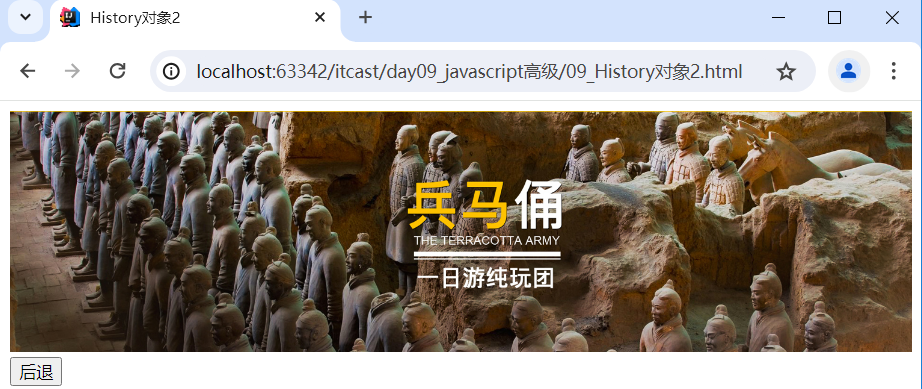
点击“后退”按钮回到History对象页,首页点击“前进”按钮回到History对象2页。




